Bertanya pada diri sendiri apa yang salah dengan Apple Watch saya aplikasi walkie talkie?
Fitur Walkie-Talkie di Apple Watch, yang diperkenalkan dengan watchOS 5 adalah fitur yang bagus untuk dicoba terutama ketika Anda mencoba menjangkau seseorang secara pribadi di tempat yang ramai dengan Apple Watch Anda. Jika Walkie-talkie di Apple Watch Anda tidak berfungsi dengan benar, berikut adalah beberapa tip yang akan membantu Anda.
Isi
- Kiat Cepat
-
Terbaru: Perbarui ke iOS12.4+ dan watchOS 5.3+ untuk memulihkan fungsionalitas Walkie-Talkie
- Mengapa Apple menonaktifkan Walkie-Talkie untuk sementara?
- TERKAIT:
- Kompatibilitas watchOS 5+ dan Fitur Walkie-Talkie
- Bagikan ID Apple?
- Tidak Menemukan Aplikasi Walkie-Talkie di Apple Watch? Periksa FaceTime
-
Undangan Walkie-Talkie Tidak Dikirim atau Diterima?
- Aplikasi Walkie Talkie Terjebak saat Mengundang?
-
Walkie-Talkie Mencoba Terhubung di Apple Watch? Atau Menampilkan Tidak Dapat Menghubungkan?
- Aplikasi Walkie-Talkie Tidak Menampilkan Kontak untuk Diundang
- Periksa status konektivitas di Apple Watch Anda
- Berapa Jangkauan Aplikasi Walkie-Talkie di Apple Watch?
-
Masalah Suara di Aplikasi Walkie-Talkie Apple Watch
- Periksa Pengaturan Jangan Ganggu
- Nama Kontak Hilang di Apple Watch
- Melepaskan Apple Watch dan Menyetelnya Ulang
-
Tidak Bisa atau Tidak Ingin Menekan Tombol Bicara Terus Menerus?
- Ketuk Sekali untuk Berbicara, Ketuk Lagi untuk Menyelesaikan Percakapan Walkie-Talkie
- Perlu Mengatur Ulang Kode Sandi Apple Watch Anda
- Mengapa Ikon Walkie Talkie Berkedip di Wajah Jam Saya?
- Tidak Ada Waktu? Lihat Video Kami Tentang Cara Membuat Walkie-Talkie Bekerja di Apple Watch Anda Hari Ini!
- Dalam Penutupan
-
Kiat Pembaca
- Posting terkait:
Kiat Cepat 
Ikuti Tip Cepat Ini Untuk Memecahkan Masalah Walkie-Talkie Di Apple Watch Anda
- Pastikan FaceTime ada di perangkat Anda dan Anda masuk dengan ID Apple Anda–semua perangkat yang mencoba terhubung melalui Walkie-Talkie harus mengaktifkan FaceTime di iPhone yang dipasangkan
- Verifikasi bahwa FaceTime menyertakan nomor telepon Anda dan email ID Apple di bawah Anda Dapat Dihubungi Dengan FaceTime Di
- Coba lakukan Panggilan Audio FaceTime dari jam tangan Anda
- Pastikan ada tanda centang pada nomor telepon Anda DAN email ID Apple Anda di Pengaturan FaceTime untuk Anda Dapat Dihubungi Dengan FaceTime Di
- Jangan bagikan ID Apple–Walkie-Talkie tidak berfungsi dengan ID Apple yang dibagikan
- Saat Kontak Tidak Ditemukan untuk Mengundang, coba Atur Ulang Pengaturan Jaringan di iPhone diikuti dengan pengaturan ulang paksa di Apple Watch Anda
- Beralih Tersedia di Walkie-Talkie Nonaktif dan Aktif
- Hapus kontak Walkie-Talkie Anda, mulai ulang jam tangan, dan undang mereka lagi
- Minta Siri untuk Audio FaceTime Panggil orang yang ingin Anda ajak Walkie-Talkie
Terbaru: Perbarui ke iOS12.4+ dan watchOS 5.3+ untuk memulihkan fungsionalitas Walkie-Talkie
Pada awal Juli 2019, Apple dinonaktifkan sementara karena masalah keamanan dan privasi pada semua versi watchOS 5.2 dan yang lebih rendah serta iOS 12.3.2 dan yang lebih rendah. Untuk melanjutkan menggunakan Walkie-Talkie di Apple Watch, Anda harus memperbarui ke iOS 12.4+ dan watchOS 5.3 atau lebih tinggi.
Apple membuat watchOS 5.3 dan iOS 12.4 tersedia pada 22 Juli 2019. Dalam catatan rilis, Apple mengatakan bahwa watchOS 5.3 “menyediakan pembaruan keamanan penting termasuk perbaikan untuk aplikasi Walkie-Talkie.”
Anda harus menggunakan iOS 12.4 DAN WatchOS 5.3 untuk memulihkan Walkie-Talkie!
- Setelah Anda memperbarui iPhone dan Arloji Anda, aplikasi dan layanan Walkie-Talkie berfungsi seperti sebelumnya, tanpa masalah keamanan
- Untuk memperbarui iOS Anda, buka Pengaturan > Umum > Pembaruan Perangkat Lunak atau gunakan iTunes jika Anda mau
- Untuk pembaruan watchOS, buka aplikasi Apple Watch khusus di iPhone yang dipasangkan, lalu pilih Umum > Pembaruan Perangkat Lunak. Ingatlah bahwa Apple mengharuskan Apple Watch Anda untuk memiliki setidaknya 50 persen baterai, ditempatkan di pengisi dayanya dan di dekat iPhone Anda untuk memperbarui watchOS
Mengapa Apple menonaktifkan Walkie-Talkie untuk sementara?
Seperti yang dilaporkan di TechCrunch, pada awal Juli 2019, Apple menonaktifkan sementara aplikasi Walkie-Talkie untuk Apple Watch setelah mengetahui bahwa ada bug di walkie-talkie yang berpotensi memungkinkan orang untuk menguping iPhone pengguna lain tanpa izin.
Saat ini, aplikasi walkie-talkie sepenuhnya dinonaktifkan hingga Apple melakukan perbaikan dengan pembaruan watchOS baru. Meskipun walkie talkie tetap terpasang di Apple Watch, itu tidak berfungsi. Jadi kita semua harus menunggu sampai Apple secara resmi memperbaiki kerentanan ini.
Kami akan terus memberi tahu Anda saat Apple mengumumkan bahwa Walkie Talkie telah diperbaiki. Sayangnya, Apple memang memberikan pembaruan status pada perbaikan bug, jadi kami harus menunggu pengumuman resmi dan pembaruan watchOS. Jadi bertahanlah di sana orang-orang!
Setelah pembaruan diluncurkan, Anda perlu memperbarui Apple Watch untuk mendapatkan kembali akses ke walkie-talkie. Bahkan dengan tambalan di tempat, walkie-talkie tidak akan berfungsi pada versi watchOS 5 yang lebih lama.
TERKAIT:
- Masalah Umum iOS 12 dan Cara Memperbaikinya
- Panggilan Masuk Tidak Muncul di Apple Watch, Cara Memperbaikinya
- Cara Menggunakan Fitur Walkie-Talkie di Apple Watch
- watchOS 5, Inilah Fitur Tersembunyi Baru Terbaik
Kompatibilitas watchOS 5+ dan Fitur Walkie-Talkie
Hal pertama dan terpenting yang harus dilakukan adalah memastikan bahwa Apple Watch Anda kompatibel dengan fitur walkie-talkie.
Harap diingat bahwa watchOS 5 atau lebih tinggi tidak tersedia di Apple Watch Seri 0 asli. Jika orang yang Anda coba sambungkan menggunakan walkie-talkie menggunakan perangkat lama, Anda tidak akan dapat menemukannya di aplikasi.
Model Apple Watch yang kompatibel dengan Walkie-Talkie:
- Apple Watch Seri 1-4
- Wi-Fi dan LTE Seluler keduanya mendukung fitur Walkie-Talkie
- Walkie-Talkie saat ini tidak tersedia di China, UEA, dan Pakistan
- Aplikasi Walkie-Talkie saat ini tidak berfungsi dengan perangkat yang menggunakan ID Apple yang sama
Saat Anda membuka app Walkie-Talkie, Anda akan melihat daftar orang dengan Apple Watch yang sering Anda telepon, SMS, atau email. Pada layar ini, Anda memilih kontak dan mengundangnya untuk bergabung dengan Anda.
Negara yang didukung Walkie-Talkie
Ini juga merupakan ide yang baik untuk memastikan bahwa negara atau wilayah Anda saat ini mendukung walkie-talkie (bahkan saat bepergian).
Untuk melihat daftar terbaru, lihat ini Dokumen dukungan Apple dengan daftar negara tempat walkie-talkie dan semua fitur Apple Watch lainnya tersedia. Untuk walkie-talkie, lihat bagiannya Aplikasi bawaan: Walkie Talkie.
Bagikan ID Apple? 
Jika Anda berbagi ID Apple, Walkie-Talkie tidak akan berfungsi dengan siapa pun yang Anda bagikan ID Apple. Setiap orang harus memiliki ID Apple unik mereka sendiri untuk menggunakan Walkie-Talkie.
Banyak orang berbagi ID Apple dengan suami, istri, anak, atau teman mereka sehingga mereka dapat mengunduh pembelian, berbagi foto, dan layanan lainnya.
Berbagi ID Apple ini bekerja dengan baik di versi iOS sebelumnya, tetapi orang-orang melaporkan masalah dengan iOS 12 menggabungkan iMessages, panggilan FaceTime, dan Walkie-Talkie tidak berfungsi saat ID Apple dibagikan di antara 2 orang atau lebih.
Karena Walkie Talkie menggunakan Audio FaceTime, Anda memerlukan ID Apple terpisah.
Buat ID Apple baru, meskipun hanya untuk FaceTime, dan itu akan berfungsi untuk Walkie-Talkie.
Tidak Menemukan Aplikasi Walkie-Talkie di Apple Watch? Periksa FaceTime
Beberapa pembaca memberi tahu kami bahwa jika mereka menghapus (atau menyembunyikan) aplikasi FaceTime di iPhone yang dipasangkan, aplikasi Walkie-Talkie menghilang!
Meskipun tidak ada app FaceTime untuk Apple Watch—Anda dapat menerima dan melakukan panggilan Audio FaceTime di jam tangan. Dan tampaknya Walkie Talkie bergantung pada FaceTime Audio untuk bekerja! 
Jika Anda mencopot pemasangan FaceTime di iPhone, Walkie Talkie akan dihapus dari jam tangan. Jika Anda menginstal ulang FaceTime dari app store di iPhone, Walkie Talkie akan muncul di jam tangan Anda.
- Buka App Store di iPhone pasangan Anda
- Ketuk Cari lalu ketik FaceTime
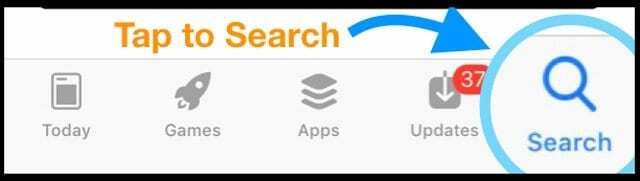
- Ketuk ikon Cloud untuk mengunduh FaceTime lagi
- Setelah FaceTime sepenuhnya diunduh, buka Pengaturan > FaceTime dan masuk dengan ID Apple Anda dan periksa semua informasi Anda untuk memastikannya benar.
- Pastikan ada tanda centang pada nomor telepon Anda DAN email ID Apple Anda di You Can Be Reached By FaceTime At
- Periksa Anda Daftar yang diblokir untuk memastikannya akurat dan tidak memblokir seseorang yang ingin Anda ajak Walkie-Talkie
- Terakhir, cari aplikasi Walkie-Talkie di Apple Watch yang Anda pasangkan
Setelah menginstal ulang FaceTime, jika Anda masih tidak dapat menemukan Walkie-Talkie, Anda harus melepas dan memasangkan kembali jam tangan Anda. Proses itu membantu memunculkan fitur Walkie-Talkie.
Undangan Walkie-Talkie Tidak Dikirim atau Diterima?
Jika Anda kesulitan mendapatkan aplikasi untuk mengirim, menerima, atau menerima undangan, coba tip pembaca ini:
- Buka aplikasi Walkie-Talkie di iPhone pasangan Anda
- Pergi ke Tonton Aplikasi > Walkie-Talkie
- Hapus siapa pun yang terdaftar di bawah kontak dengan menggesek ke kiri atau mengetuk Edit dan kemudian tanda minus
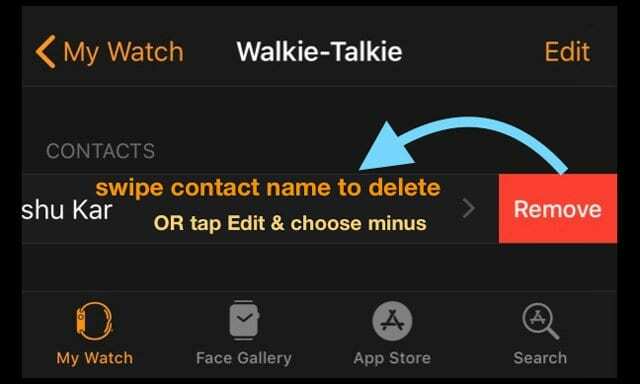
- Anda juga dapat menghapus kontak melalui aplikasi jam tangan
- Buka aplikasi Walkie-Talkie
- Geser ke kiri pada kontak dan ketuk X

- Buka Apple Watch Anda dan ketuk Walkie Talkie
- Kirim ulang undangan.
- Ketuk tanda plus, lalu pilih kontak. Ulangi untuk setiap kontak
- Tunggu hingga seorang teman menerima undangan Anda—setelah diterima, cobalah!
- Nama yang berwarna abu-abu dengan teks "Diundang" menunjukkan bahwa teman Anda belum menerima undangan Anda
Aplikasi Walkie Talkie Terjebak saat Mengundang? 
- Alihkan Tersedia ON dan OFF. Lakukan ini di kedua Apple Watch
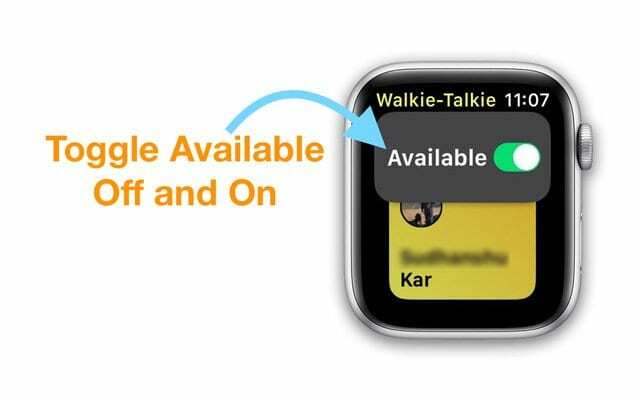
- Mulai ulang kedua Apple Watch
- Tutup Aplikasi Walkie-Talkie di kedua jam tangan

- Coba hapus semua undangan Anda.
- Buka Walkie Talkie lalu geser ke kiri dan ketuk X. Ulangi untuk semua undangan. Anda juga dapat menghapus kontak melalui Aplikasi Tontonan iPhone Anda (seperti yang dijelaskan di bagian di atas)
- Mulai ulang Apple Watch
- Ping iPhone pasangan Anda dari jam tangan Anda. Minta siapa saja yang ingin Anda ajak Walkie-Talkie untuk melakukan hal yang sama

- Coba lakukan panggilan audio FaceTime terlebih dahulu dari jam tangan ke jam tangan orang lain. Ulangi untuk setiap orang yang ingin Anda ajak Walkie-Talkie

- Jika berhasil, undang kembali kontak ini
- Minta Siri untuk Menghubungi Audio FaceTime Memanggil orang yang Anda coba ajak bicara.
- Jika tidak diaktifkan, Siri membantu Anda mengaturnya dengan membuat beberapa perubahan pada pengaturan Anda
- Setelah Anda menyelesaikan Panggilan Audio FaceTime di jam tangan, coba kirimkan undangan lagi
Walkie-Talkie Mencoba Terhubung di Apple Watch? Atau Menampilkan Tidak Dapat Menghubungkan?
Salah satu masalah umum yang ditemukan pengguna ketika mereka meluncurkan aplikasi walkie-talkie adalah pesan Mencoba Menghubungkan, Menghubungkan ke…, atau lingkaran kosong yang berdenyut ke mana pun asalnya di sana. Dan Walkie-Talkie tidak pernah terhubung. 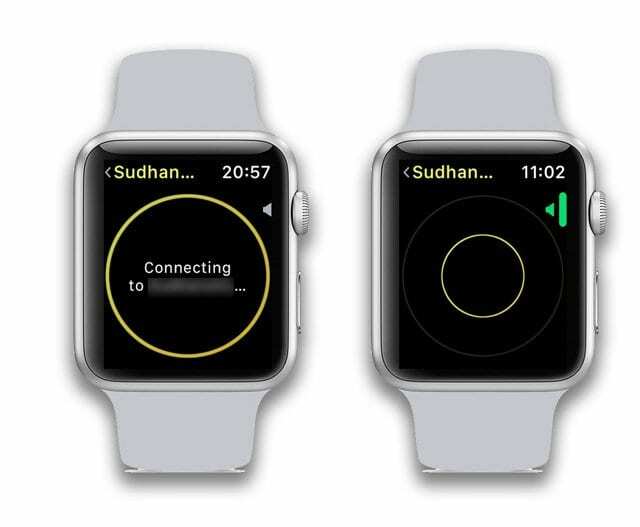
Jika Anda menghadapi masalah ini di Apple Watch saat mencoba menggunakan fitur walkie-talkie, Anda Taruhan terbaik adalah pertama-tama pastikan Anda memiliki Wi-fi atau koneksi seluler yang kuat di Apple Watch Anda. 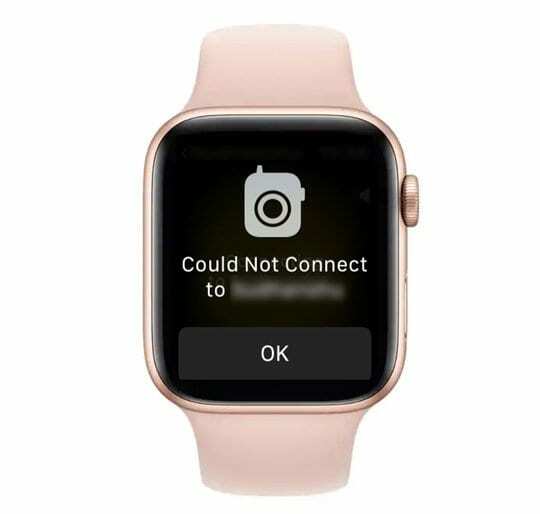
Koneksi Wi-Fi di Apple Watch memerlukan 802.11b/g/n 2.4GHz. Jika Anda mencoba menyambung ke jaringan Wi-Fi 5GHz publik, itu tidak akan berfungsi.
Aplikasi Walkie-Talkie Tidak Menampilkan Kontak untuk Diundang
Ini adalah perjuangan selama beberapa jam pertama setelah pembaruan. Bidang kontak muncul Abu-abu, dan tidak ditemukan kontak yang diundang menggunakan Aplikasi. Memeriksa Apple Watch, kontak ada di sana.
Inilah yang membantu memperbaiki masalah.
Langkah pertama adalah mengatur ulang Koneksi Jaringan (Pengaturan > Umum > Atur Ulang > Atur Ulang Koneksi Jaringan) pada iPhone diikuti dengan hard reset pada Apple Watch (Tekan Crown dan tombol samping secara bersamaan selama beberapa detik hingga logo apel muncul).
Setelah Arloji dimulai lagi, periksa kontak dan kemudian coba mengundang kontak, dan itu berhasil.
Periksa status konektivitas di Apple Watch Anda
- Hapus kontak Anda dan coba kirim undangan lagi.
- Lihat langkah-langkah di atas pada bagian “Undangan Walkie-Talkie Tidak Dikirim atau Diterima?”
- Geser ke atas di Apple Watch Anda dan pastikan Anda tidak melihat status terputus

- Periksa apakah status Walkie-Talkie Anda Tersedia–dan aktifkan.
- Buka Walkie-Talkie
- Geser dari atas ke bawah atau gulir ke atas dengan Digital Crown untuk menampilkan status saat ini
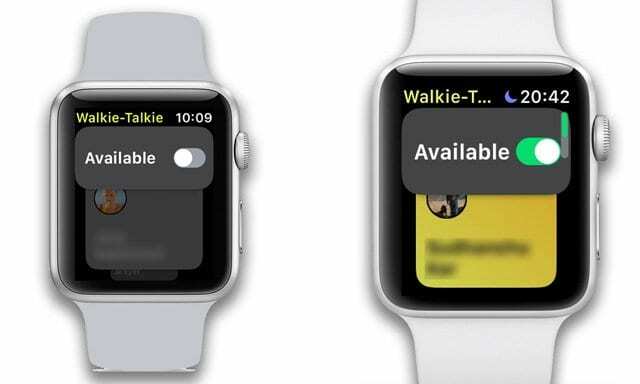
- Alihkan Tersedia aktif jika tidak aktif.
- Saat seseorang mencoba menghubungi Anda saat Anda tidak ada, pemberitahuan akan muncul menanyakan apakah Anda ingin berbicara.
- Jika Mode Senyap aktif, Anda masih mendengar lonceng dan suara teman Anda.
- Saat Mode Teater atau Jangan Ganggu diaktifkan, Walkie-Talkie menjadi tidak tersedia
- Jika Anda menggunakan seluler di Apple Watch Series 3 atau WiFi (untuk semua seri) untuk fitur walkie-talkie Anda, pastikan kekuatan sinyalnya sangat baik.
- Periksa di pusat kendali di Apple Watch Anda

- Periksa di pusat kendali di Apple Watch Anda
- Jika koneksi wi-fi Apple Watch Anda terutama didorong melalui iPhone yang dipasangkan, coba dan Reset Network Connections on iPhone Anda dan kemudian restart Apple Watch Anda untuk melihat apakah koneksi lebih baik dan apakah mendukung Walkie-Talkie mode.
- Pergi ke Pengaturan > Umum > Atur Ulang > Atur Ulang Pengaturan Jaringan

- Pergi ke Pengaturan > Umum > Atur Ulang > Atur Ulang Pengaturan Jaringan
- Di Apple Watch yang lebih baru dengan GPS + Seluler, geser ke atas untuk membuka pusat kendali dan ketuk ikon Wi-Fi.
- Ini akan berubah menjadi putih menunjukkan bahwa itu telah terputus
- Sekarang, mulai ulang Apple Watch Anda dan coba sambungkan ke jaringan Wi-Fi dan lihat apakah itu berhasil untuk Anda

- Coba Alihkan Seluler ke OFF lalu AKTIFKAN beberapa kali untuk melihat apakah kekuatan sinyal meningkat dan pesan walkie-talkie "mencoba terhubung" mati
- Aktifkan Mode Pesawat (baik di jam tangan atau ponsel)
- Tunggu 20-30 detik
- Ketuk Mode Pesawat mati

Berapa Jangkauan Aplikasi Walkie-Talkie di Apple Watch?
Perhatikan juga bahwa jangkauan aplikasi Walkie-Talkie adalah sekitar 35 kaki tanpa WiFi atau Seluler untuk jam tangan Seri 3+ yang berlaku (hanya menggunakan Bluetooth).
Jika Anda memiliki jam tangan seluler, tidak ada batasan jangkauan untuk fitur ini.
Masalah Suara di Aplikasi Walkie-Talkie Apple Watch
Untuk memeriksa pengaturan terkait suara di perangkat Anda, mulailah dengan mengetuk aplikasi Tonton di iPhone Anda.
- Ketuk Jam Tangan Saya dan pilih jam tangan yang Anda gunakan
- Pilih Umum
- Ketuk Aksesibilitas dan gulir ke bawah untuk menemukan 'Ketuk untuk Bicara' di bawah Walkie-Talkie
- Pastikan ini diaktifkan. Saat diaktifkan, ini memungkinkan Anda menggunakan ketuk sekali untuk mulai berbicara dan memerlukan ketukan lain untuk menjeda pembicaraan
- Alihkan pengaturan Ketuk untuk Bicara ini beberapa kali
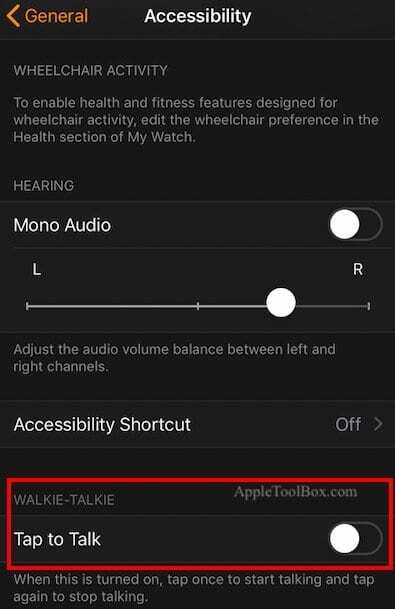
Periksa Pengaturan Jangan Ganggu
Salah satu fitur baru pada watchOS 5 adalah 'Latihan Jangan Ganggu' modus. Jika Anda berada dalam mode olahraga dan mengaktifkan pengaturan ini, Anda tidak akan dapat terhubung dengan teman atau keluarga di Apple Watch.
Ketuk Jam Tangan Saya > Umum > Jangan Ganggu untuk meninjau pengaturan ini.
Nama Kontak Hilang di Apple Watch
Jika Anda kesulitan melihat nama kontak di Apple Watch, mungkin ada masalah sinkronisasi data. Silakan periksa artikel terkait ini untuk memastikan bahwa Anda telah mencari masalah yang biasa.
Melepaskan Apple Watch dan Menyetelnya Ulang
Jika Anda telah memeriksa semua tips di atas dan masih mengalami masalah, Anda dapat mencoba melepas pemasangan Apple Watch dari iPhone dan memasangkannya kembali. Terkadang sebagian besar masalah di Apple Watch dapat diperbaiki dengan langkah sederhana un-pair dan re-pair.
TERKAIT:
- Cara Mengatur Ulang Apple Watch Anda
Tidak Bisa atau Tidak Ingin Menekan Tombol Bicara Terus Menerus?
Untuk membantu orang-orang yang kesulitan menekan dan menahan tombol Talk, Apple menambahkan metode yang hanya menggunakan satu ketukan, tanpa menahan, untuk berbicara dengan aplikasi Walkie-Talkie.
Ketuk Sekali untuk Berbicara, Ketuk Lagi untuk Menyelesaikan Percakapan Walkie-Talkie
- Buka Aplikasi Apple Watch > Jam Tangan Saya
- Pergi ke Umum > Aksesibilitas
- Aktifkan Ketuk untuk Berbicara
- Sekarang cukup ketuk sekali untuk berbicara, lalu ketuk lagi setelah selesai berbicara

- Sekarang cukup ketuk sekali untuk berbicara, lalu ketuk lagi setelah selesai berbicara
Perlu Mengatur Ulang Kode Sandi Apple Watch Anda
Jika kode sandi Apple Watch Anda tidak berfungsi atau jika Anda lupa kode sandinya, baca artikel ini untuk mengetahui cara atur ulang kode sandi Apple Watch Anda. 
Singkatnya, untuk mengatur ulang kode sandi
- Hubungkan jam tangan Anda ke kabel pengisi dayanya, dengan daya tersambung
- Tekan dan tahan tombol samping hingga Anda melihat penggeser Matikan
- Tekan dengan kuat pada Power Off.
- Jangan geser – tekan dengan kuat
- Ketuk Hapus semua konten dan pengaturan
- Pasangkan jam tangan Anda menggunakan aplikasi Tonton, pilih Pulihkan dari Cadangan
Mengapa Ikon Walkie Talkie Berkedip di Wajah Jam Saya?
Melihat ikon kuning kecil secara berkala di tengah atas layar jam tangan Anda?
Ini adalah ikon status aktif Walkie-Talkie Anda. 
Untuk memulai sesi Walkie-Talkie, cukup ketuk ikon kecil itu dan mulailah berbicara dengan teman atau keluarga. Jika Anda mengunci Apple Watch dengan kode sandi, masukkan terlebih dahulu untuk melanjutkan.
Baru di watchOS 5, Apple Watch Anda menampilkan app aktif, seperti Walkie-Talkie, Olahraga, atau Telepon di bagian atas tampilan jam Anda–seperti di versi watchOS sebelumnya untuk hal-hal seperti Kunci Air, Jangan Ganggu, atau Pengisian.
Tidak Ada Waktu? Lihat Video Kami Tentang Cara Membuat Walkie-Talkie Bekerja di Apple Watch Anda Hari Ini!
Dalam Penutupan
Last but not least, dengan fitur baru yang dirilis, sering terjadi masalah yang terkadang membuat aplikasi tidak berfungsi dengan baik. Biasanya, Apple menindaklanjuti dengan pembaruan berikutnya yang mengatasi masalah tersebut.
Awasi pembaruan watchOS baru dan pastikan untuk memperbaruinya ke versi terbaru dan kemudian periksa apakah fitur walkie-talkie berfungsi dengan baik di Apple Watch Anda.
Kiat Pembaca 
- Pertama, pastikan Anda menghubungkan ID Apple Anda dengan aplikasi FaceTime di iPhone atau iPad–buka Pengaturan> FaceTime dan masuk dengan ID Apple. Anda akan melihat pesan bahwa ID Apple Anda terhubung ke Apple Watch Anda. Jika Anda masih mengalami masalah, hapus kontak yang ingin Anda ajak walkie-talkie dan masukkan informasi mereka lagi. Kemudian coba undang kontak yang sama ke Walkie Talkie.
- Jika ada orang lain yang mengalami masalah ini, coba atur ulang AppleWatch Anda dan atur sebagai baru. Di Apple Watch, buka Pengaturan > Umum > Atur Ulang > Hapus Semua Konten dan Pengaturan
- Saya menyelesaikannya dengan menghapus semua undangan, menutup aplikasi Walkie Talkie di jam tangan, lalu keluar dan kembali ke FaceTime di ponsel saya. Kemudian luncurkan kembali aplikasi Walkie-Talkie di jam tangan, kirimkan undangan, dan lihat apakah itu berfungsi. Apakah untuk saya!
- Sentuh dan tahan bagian atas wajah Apple Watch Anda dan geser ke bawah untuk membuka Pusat Pemberitahuan.
- Cari notifikasi APAPUN dari Walkie-Talkie dan ketuk
- Ketuk Selalu Izinkan
- Jika Anda tidak dapat menemukan notifikasi walkie-talkie, pastikan Jangan Ganggu dimatikan, lalu minta seseorang untuk mengirimi Anda undangan ke Walkie-Talkie